
【Twitter】スクリーンネーム(ユーザー名)の変更方法はコレ!
Contents[OPEN]
【Twitter】スクリーンネーム(ユーザー名)を変更するときの注意点
上記の方法で気軽に変更することができるスクリーンネームですが、変更するには注意点があります。
入力する時に、ルールに適していないスクリーンネームだとエラーとなり登録ができないので、なんでも自分の好きなスクリーンネームにするというわけにはいかないようです。
ルールの範囲内で、わかりやすく自分の好きなスクリーンネームを設定しましょう。
15文字以上は設定できない
スクリーンネームの長さは決められていて、4文字以上15文字以下となっています。
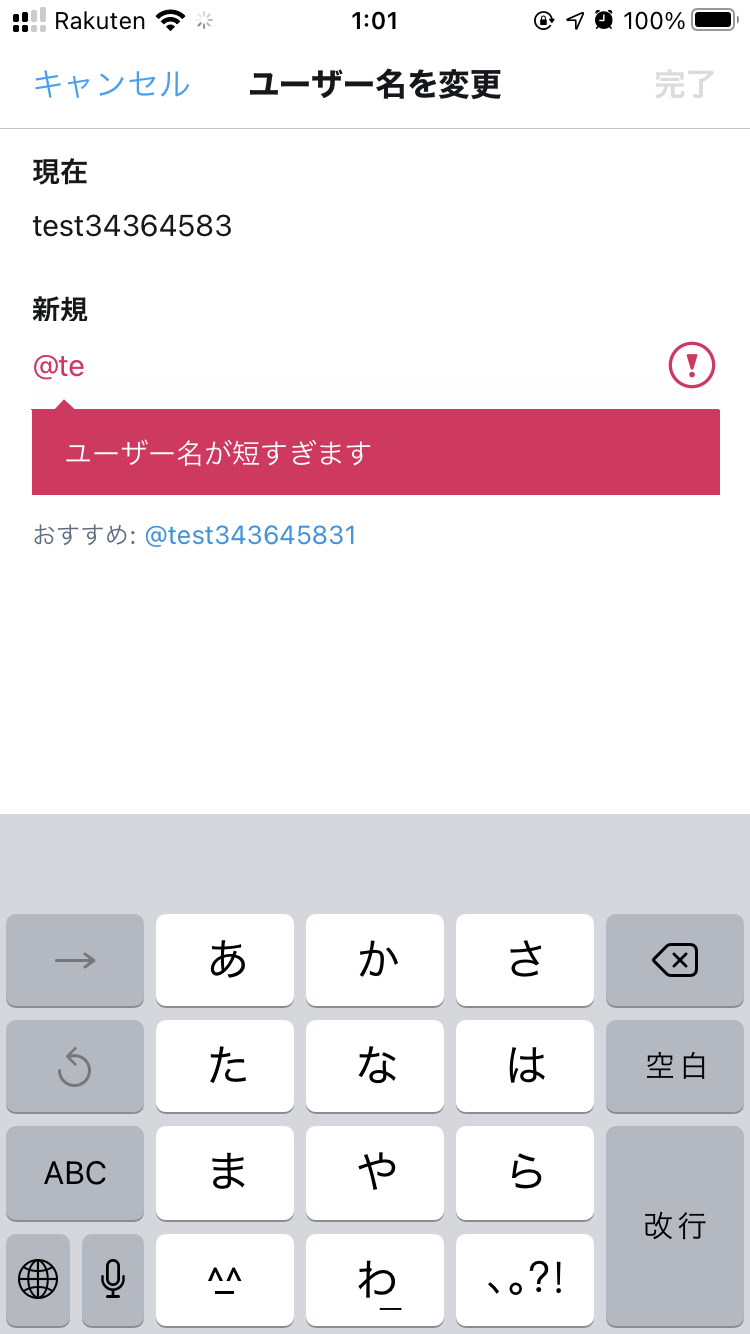
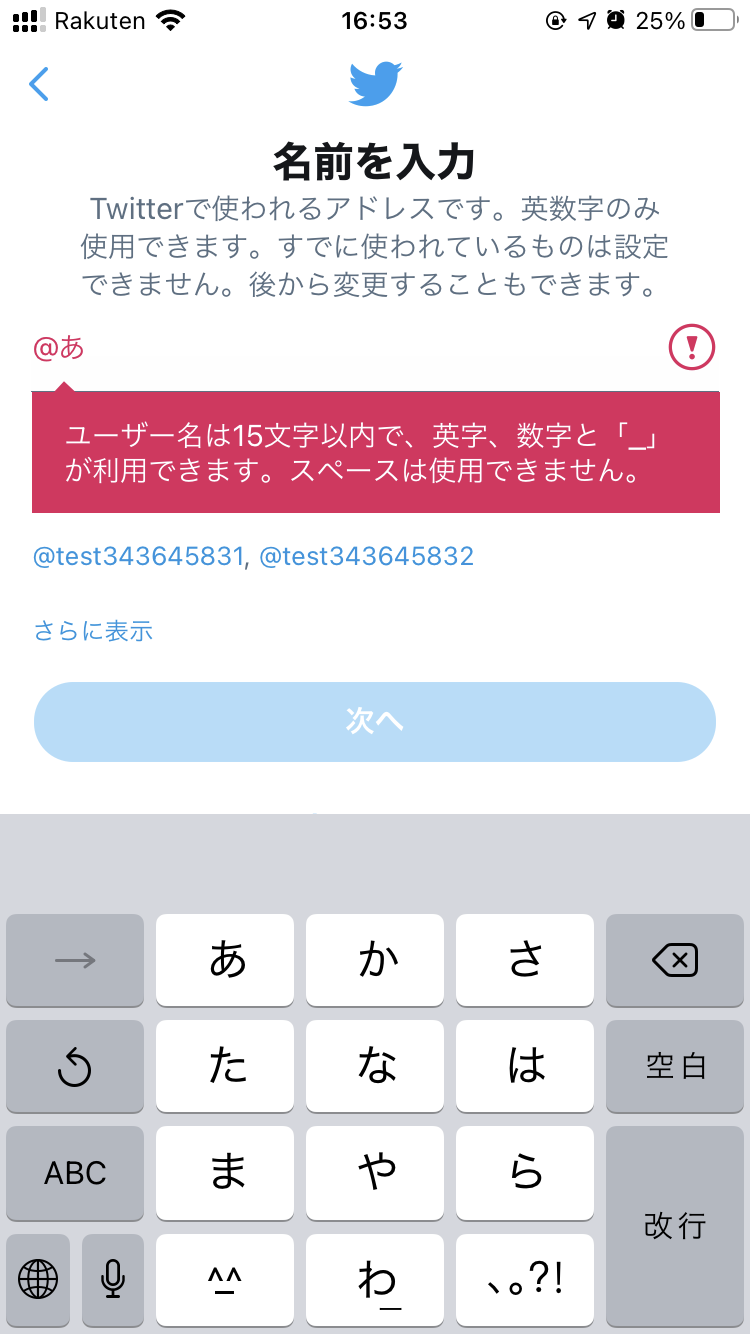
このあと、下でご紹介する「名前」に関しては50文字以下とかなりの長さを設定できますが、スクリーンネームは覚えやすくするためこの長さが決められています。
そして使える文字の種類ですが、アルファベットと数字、アンダースコア(_)のみとなっています。
アルファベットは小文字と大文字どちらでも可能です。
すでに誰かが使用スクリーンネーム(ユーザー名)だと設定できない
スクリーンネームは他の人と同じにすることができません。
そのため、入力の過程でもしそのスクリーンネームがすでに使われていると以下のようなエラーが表示されます。
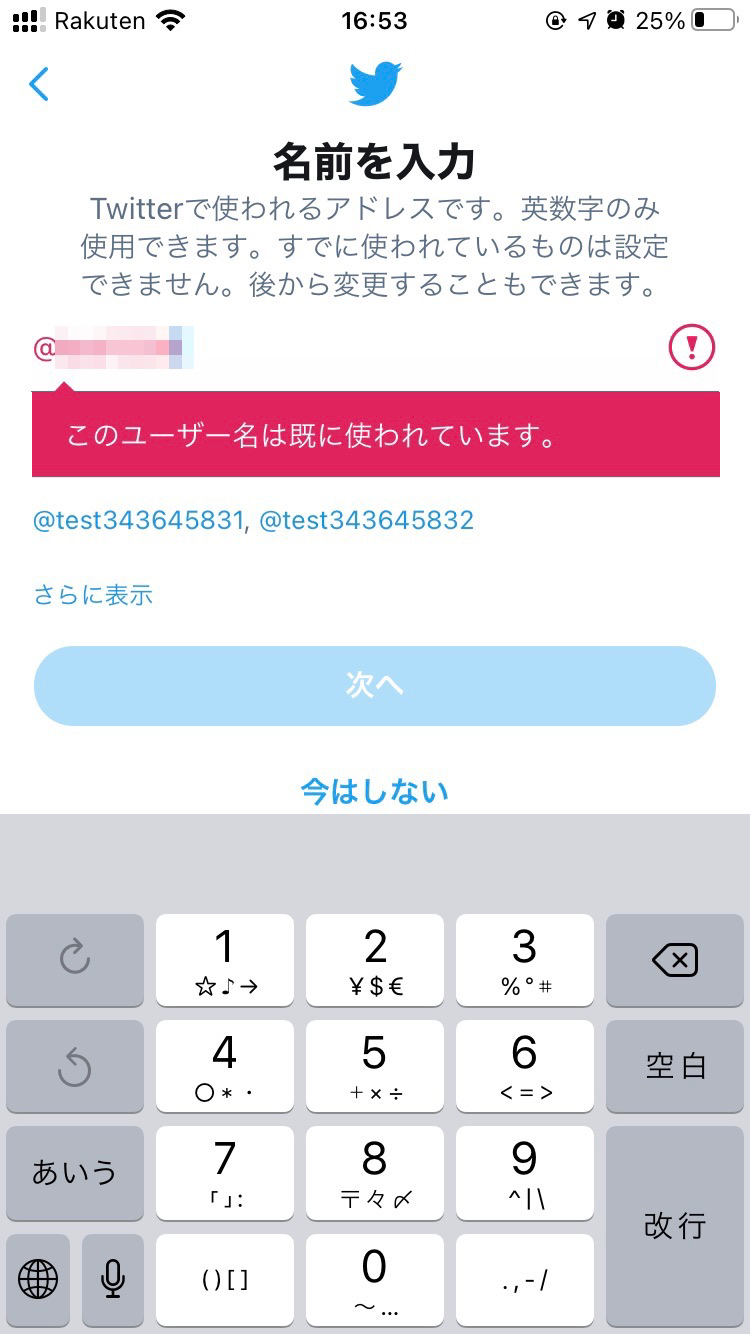
この後ご紹介する「名前」は既に使われているものと同じものでも登録可能ですが、スクリーンネームの被りは不可能なので、もし偽のアカウントが作られそうになってもこの部分により見分けられるようになっています。
もし希望するスクリーンネームが既に使われていた場合はアンダースコアを取り入れるなど工夫すると登録できる場合があります。
また、もしスクリーンネームが現在使われていなくても登録できない場合は、原因として削除されたアカウント、もしくは凍結されたアカウントがそのスクリーンネームを使っていた可能性があります。
この場合も使用済みのスクリーンネームはすぐに使うことができるようにはならないので別のスクリーンネームを検討するようにします。
「Twitter」や「Admin」は使えない
スクリーンネームは英数字であり文字数が規定内であればなんでもいいというわけではなく、「Twitter」や「Admin」という文字は公式であるTwitterアカウント以外使用することはできません。
そのため「Twitter」や「Admin」を入れたスクリーンネームを検討していた場合は他のスクリーンネームにするようにしましょう。
【Twitter】スクリーンネーム(ユーザー名)と間違えやすい「名前」について
Twitterでプロフィール画面、もしくはツイート画面を開くと以下のようにスクリーンネームとは別のユーザー名が表示されます。スクリーンネームは別に太字で強調された方を「名前」と呼び、スクリーンネームとはまた別で決める必要があります。
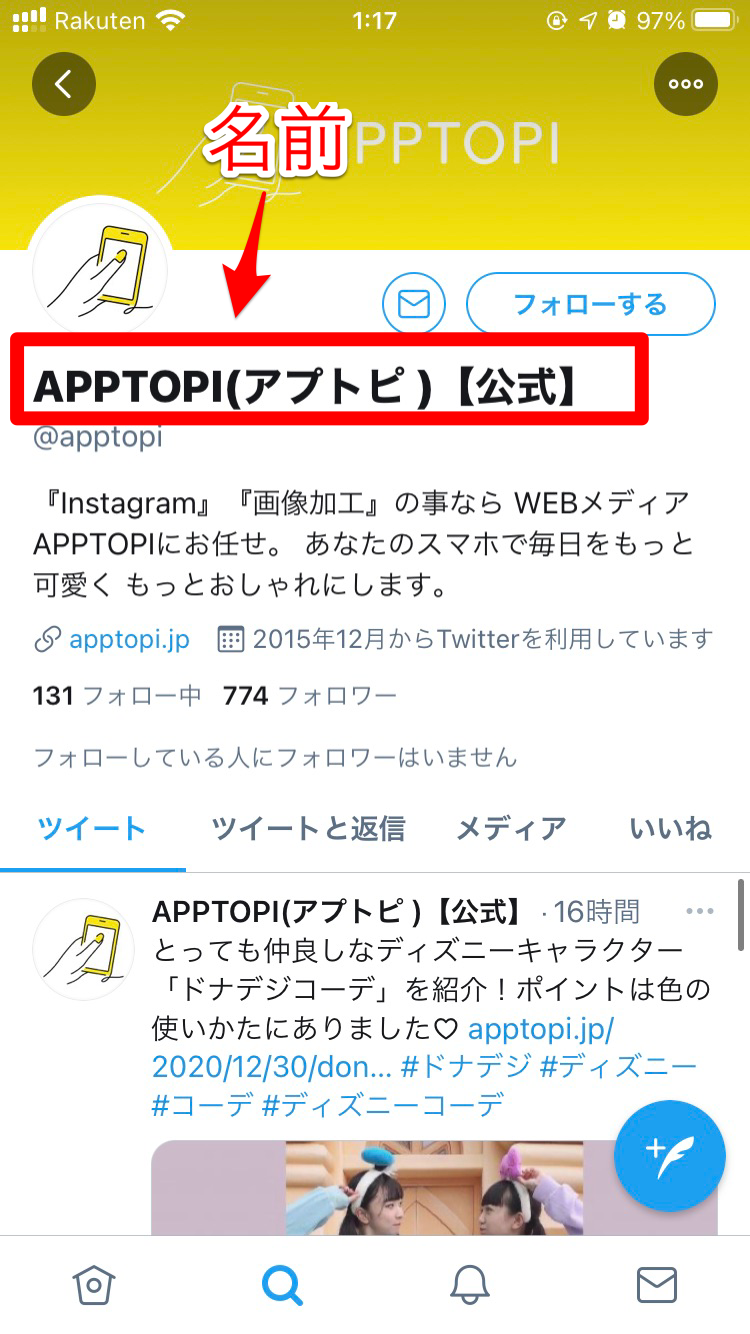
この名前はスクリーンネームとよく混同されやすいのですが、どのような役割があり、スクリーンネームとはどのような違いがあるのか見ていきます。
変更可能
名前はスクリーンネームと同じく変更が可能です。
変更方法は、まず自分のプロフィール画面を開き、右上の「変更」を押します。
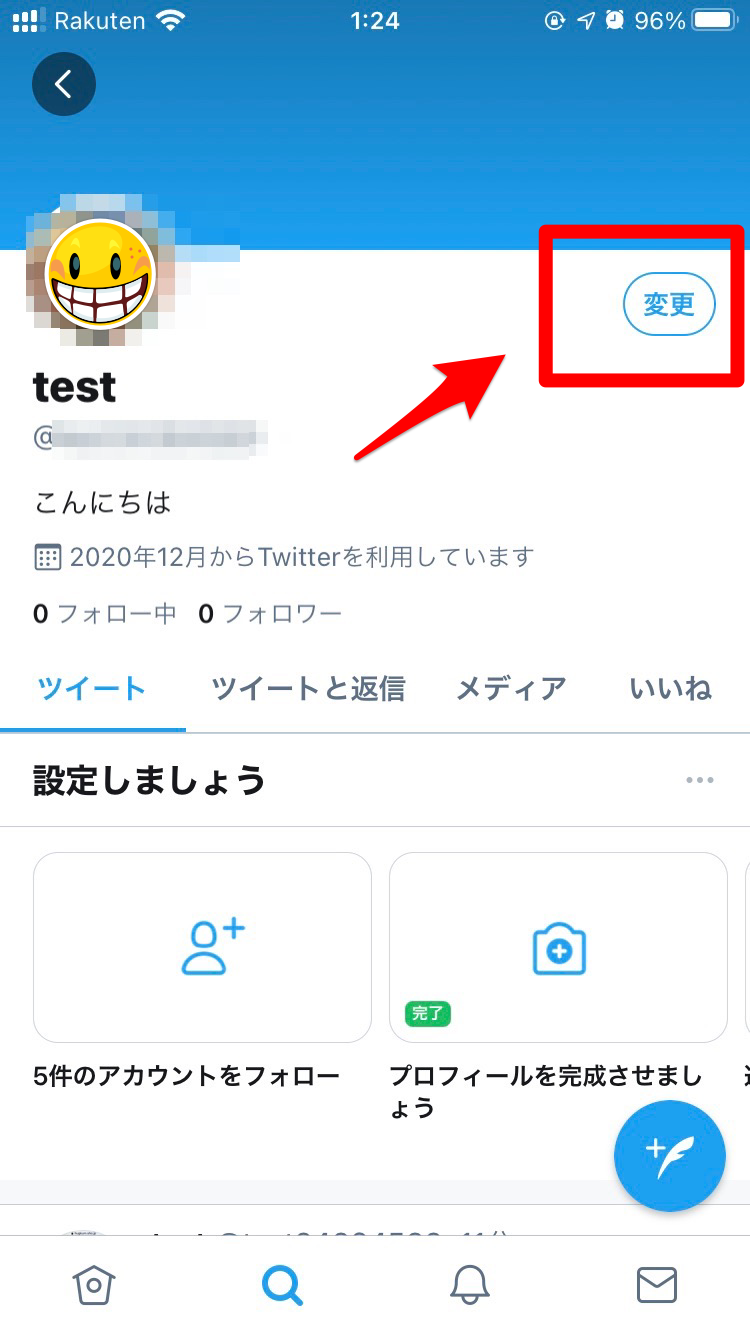
開くと下記の画面が表示されるので、ここから入力することが可能です。
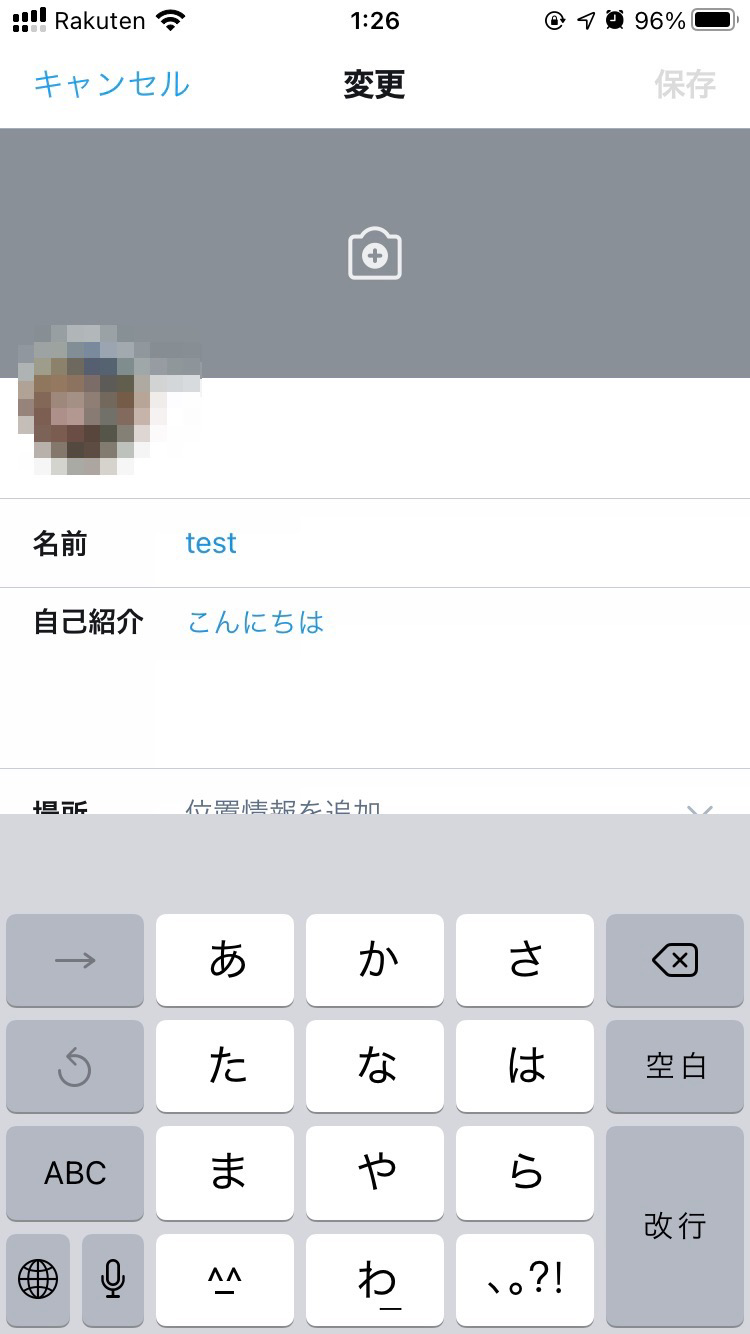
Twitterを始めたばかりだと、この「変更」が「プロフィールを入力」というボタンになっている場合もあるので、その場合は先にプロフィールを設定を済ませましょう。
また、PCやAndroidではこの「変更」ボタンが「プロフィールを編集」という表記になっています。
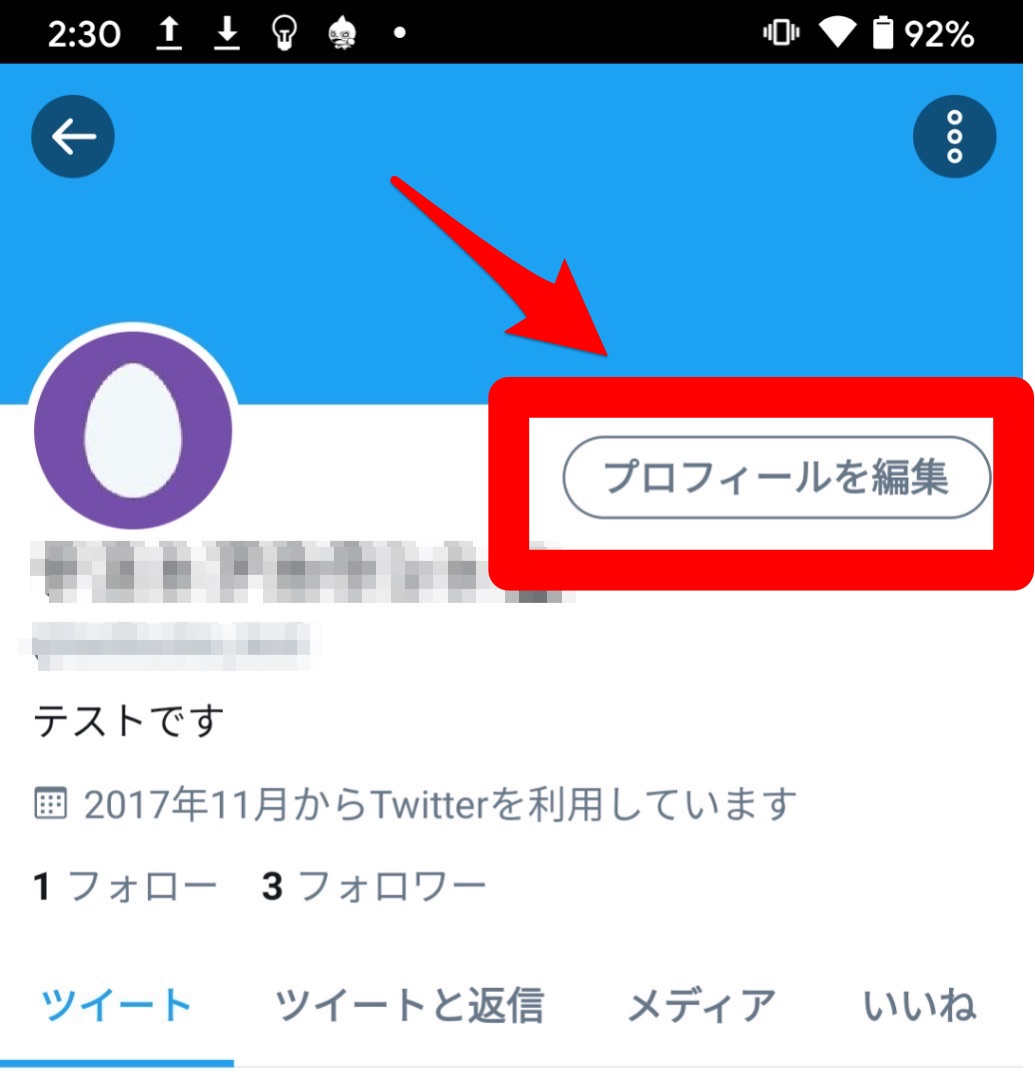
このプロフィールの変更画面から、必要であればプロフィール画像やヘッダー画像、自己紹介などの設定も行うことができます。